 |
| Amazon Prime Reading |
يمكن لمستخدمي Amazon Prime الاستمتاع بمجموعة كبيرة من المزايا، مثل Amazon Music وPrime Video والوصول المبكر إلى المبيعات وما إلى ذلك. ولكن الميزة الأكثر استخفافًا، وخاصة بالنسبة لعشاق القراءة مثلي، هي Prime Reading. هل تعلم أنه يمكنك قراءة الكتب مجانًا طوال هذه الفترة التي حصلت فيها على عضوية Prime؟ حسنًا، يمكنك ذلك، وإذا كنت لا تعلم ذلك، فإليك كيفية استخدام عضوية Amazon Prime لقراءة الكتب الإلكترونية المجانية بسهولة!
ما هو Prime Reading على أمازون
كما يوحي الاسم، تتيح لك خدمة Prime Reading الوصول إلى كتب إلكترونية مجانية إذا كنت مشتركًا في خدمة Prime. يمكنك في الأساس استعارة هذه الكتب المجانية من المنصة، وهناك آلاف الكتب الإلكترونية التي يمكنك قراءتها. بالإضافة إلى ذلك، يمكنك أيضًا الوصول إلى الكتب الصوتية التي يمكنك الوصول إليها عبر Audible.
يمكنك الوصول إلى كتالوج Prime Reading من خلال تطبيق Amazon Kindle للجوال أو الانتقال إلى Amazon Web والوصول إلى Kindle for Web هناك. سيكون لدى مستخدمي Fire Tablet التطبيق مثبتًا مسبقًا. كما يمكنك استعارة ما يصل إلى 10 عناوين في وقت واحد . لذا، لإضافة كتب جديدة إلى مكتبة Kindle الخاصة بك، ستحتاج إلى إرجاع الكتب لإفساح المجال لمزيد من الكتب.
يمكن لأعضاء Prime أيضًا الاستمتاع بخدمة Amazon First Reads، التي تمنحهم مقتطفًا من كتاب جديد قبل إطلاقه رسميًا. وهي خدمة مثالية لعشاق القراءة للتخطيط مسبقًا وترتيب جدول القراءة الخاص بهم.
اقرأ الكتب الإلكترونية من Amazon Prime مع Prime Reading
الآن، يمكنك اختيار الوصول إلى الكتب الإلكترونية المجانية على Prime Reading إما عبر تطبيق Amazon Kindle للجوال أو عبر إصدار الويب على الكمبيوتر الشخصي. لقد قمنا بتوضيح الخطوات اللازمة للقيام بذلك في كليهما أدناه. دعنا نلقي نظرة عليها:
على Android وiOS
على الهاتف المحمول، يمكنك استخدام تطبيق Amazon Kindle ( Android و iOS ) لعرض قائمة كتب Prime Reading الإلكترونية بسهولة. الواجهة متشابهة أيضًا على كلا المنصتين، لذا استخدمنا هاتفًا يعمل بنظام Android لتوضيح الخطوات. لذا، بمجرد تنزيل التطبيق وتثبيته، اتبع الخطوات التالية:
- انتقل إلى علامة التبويب "اكتشف" من الشاشة الرئيسية لتطبيق Amazon Kindle.
- هنا، في الجزء العلوي، ستجد علامة التبويب Prime Reading مميزة باللون الأزرق. انقر عليها.
- سيؤدي ذلك إلى تحميل قسم القراءة الرئيسي، حيث يمكنك البحث عن كتاب معين من شريط البحث في الأعلى أو تصفح الكتالوج يدويًا.
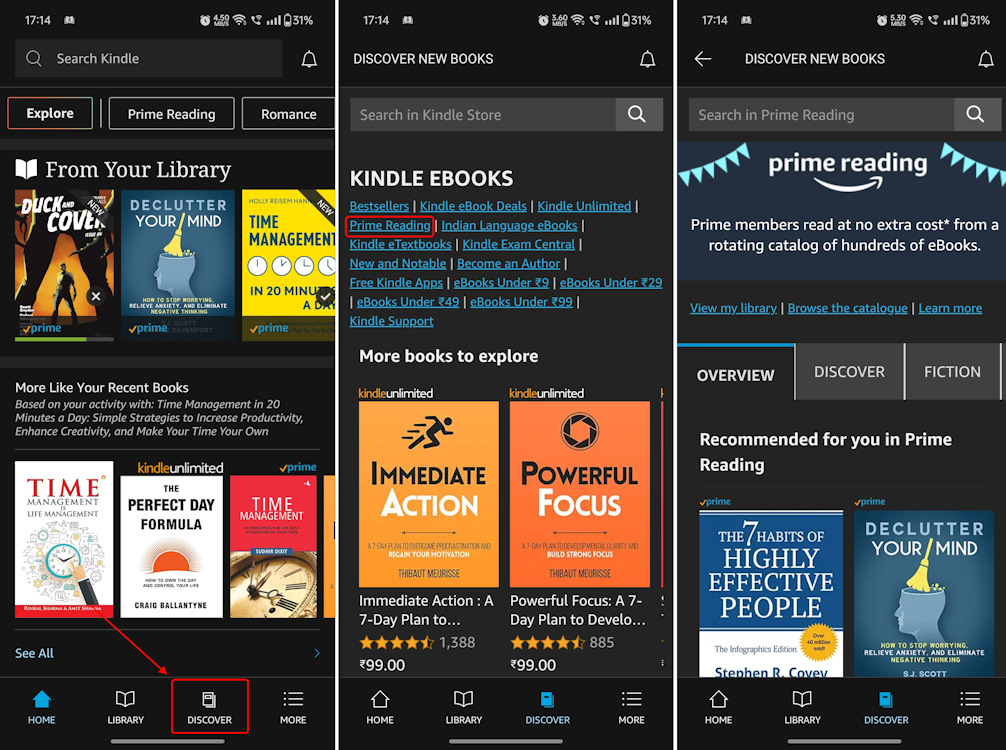
- بمجرد العثور على كتاب إلكتروني يعجبك، ما عليك سوى تحديده والنقر على زر القراءة مجانًا في صفحة تفاصيل الكتاب الإلكتروني.
- بمجرد النقر فوق ذلك، يبدأ تطبيق Kindle تلقائيًا بتنزيل الكتاب الإلكتروني في الخلفية.
- للبدء في قراءة الكتاب على الفور، ما عليك سوى الضغط على زر "اقرأ الآن" في صفحة تأكيد الطلب.
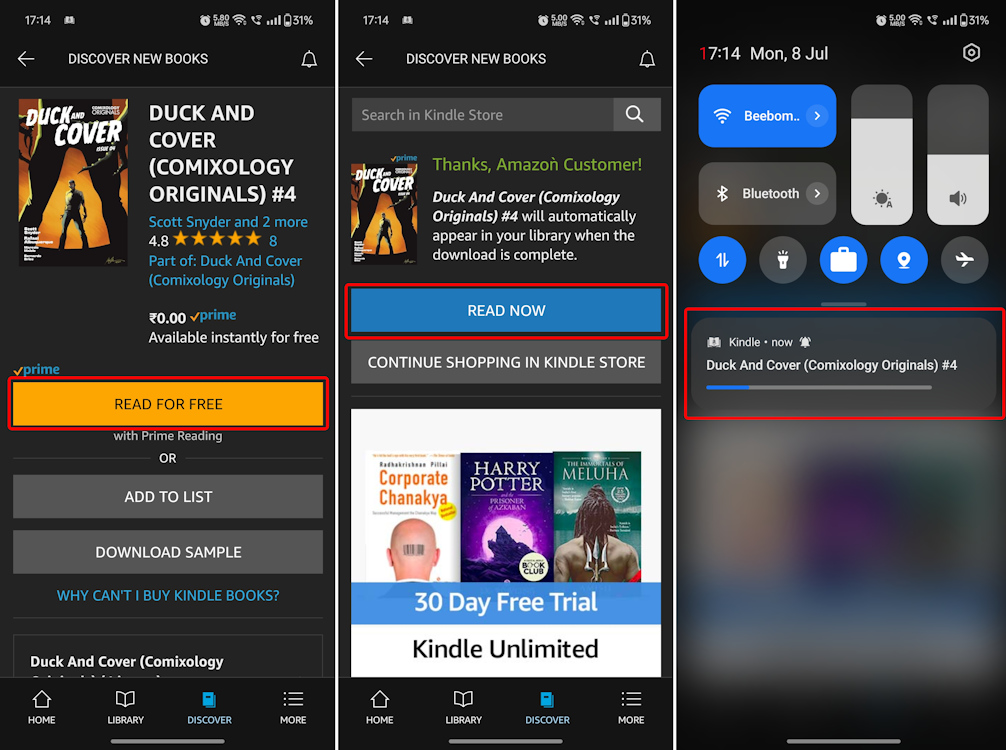
هذه هي الطريقة الأكثر ملاءمة لقراءة الكتب أثناء التنقل. ومع ذلك، إذا كنت لا تحب القراءة على الشاشة الصغيرة، فيمكنك استخدام إصدار الويب من Amazon وKindle على الكمبيوتر المحمول أو سطح المكتب للوصول إلى كتب Prime Reading الإلكترونية. وهذا يقودنا إلى القسم التالي.
على الويب
لبدء قراءة الكتب الإلكترونية المجانية من Prime Reading على الويب، ستحتاج أولاً إلى التوجه إلى Amazon عبر المتصفح الذي تريده وتسجيل الدخول. بمجرد الانتهاء،
- عند استخدام موقع أمازون الإلكتروني، ابحث ببساطة عن Prime Reading من خلال لوحة البحث الموجودة في الأعلى.
- ستظهر نتائج البحث لوحة القراءة الرئيسية في الأعلى. انقر عليها.
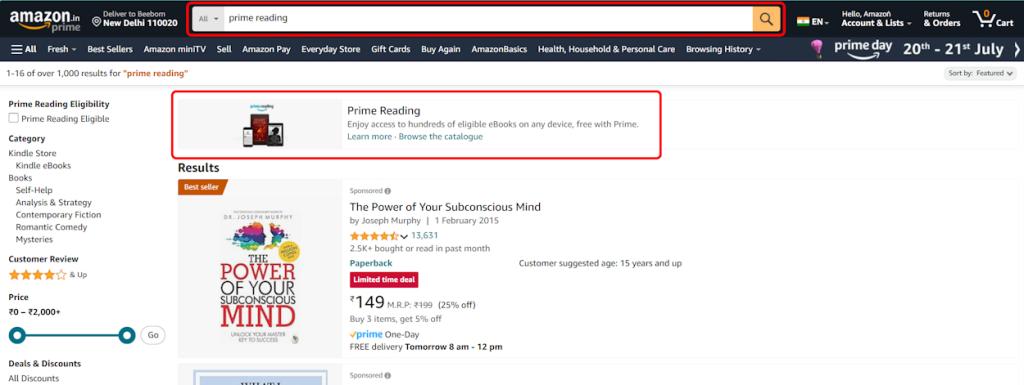
- سيأخذك هذا مباشرة إلى كتالوج Prime Reading ، حيث يمكنك العثور على الكتاب المطلوب.
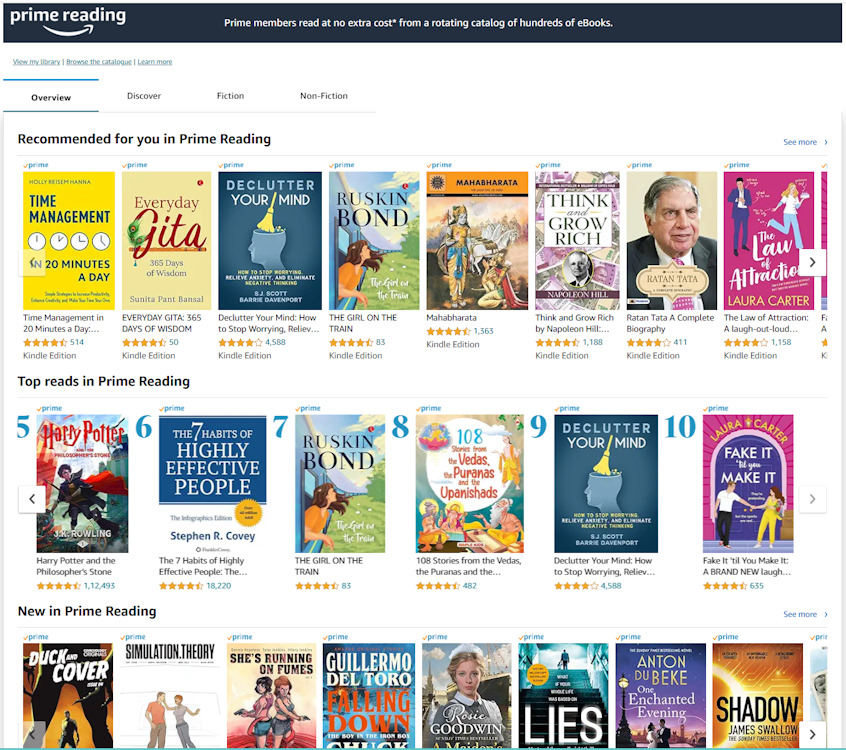
- بمجرد قيامك بذلك، انقر فوق "قراءة مجانًا" كما فعلت في تطبيق Kindle للجوال.
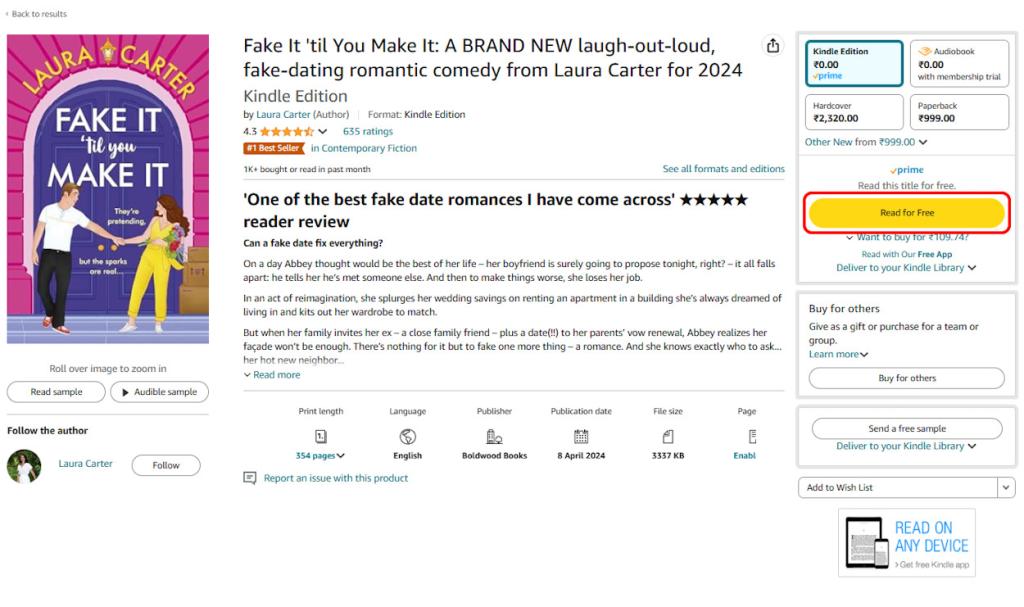
- بعد ذلك، يمكنك ببساطة النقر فوق " اقرأ الآن في Kindle للويب" في الصفحة التالية لبدء قراءته على الفور.

إرجاع الكتب الإلكترونية المستعارة من Amazon Prime
كما ذكرت سابقًا، يمكنك استعارة ما يصل إلى 10 كتب إلكترونية، وبعد ذلك سيُطلب منك إعادة بعضها لإفساح المجال لكتب جديدة. يمكنك إعادة الكتب عبر تطبيق Kindle وموقع Amazon على الويب. تختلف العملية قليلاً على نظامي التشغيل Android وiOS، مع بعض الاختلافات الطفيفة على مستوى الواجهة. ألق نظرة:
على الأندرويد
- انتقل إلى مكتبة Amazon Kindle واضغط مطولاً على عنوان. في تطبيق Android، سيؤدي هذا إلى استدعاء محدد العنوان. يمكنك إرجاع كتب متعددة بشكل مجمع بهذه الطريقة.
- بمجرد التحديد، ستظهر أيقونة ذات ثلاث نقاط في الزاوية اليمنى العليا. انقر عليها.
- بعد ذلك، حدد "العودة إلى القراءة الأساسية" من الخيارات المتاحة، ثم اضغط على "العودة" في نافذة التأكيد.
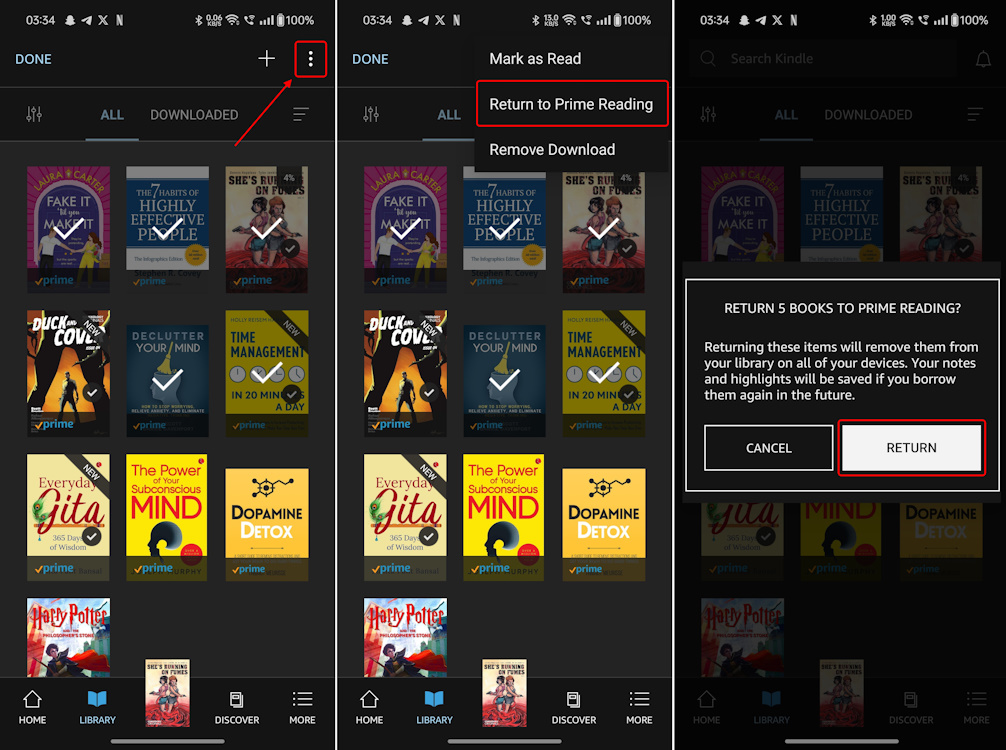
على نظام iOS
- سيجد مستخدمو نظام التشغيل iOS خيار العودة إلى Prime Reading بمجرد الضغط لفترة طويلة على أي عنوان. بعد ذلك، يمكنهم ببساطة النقر فوق "العودة" في نافذة التأكيد.
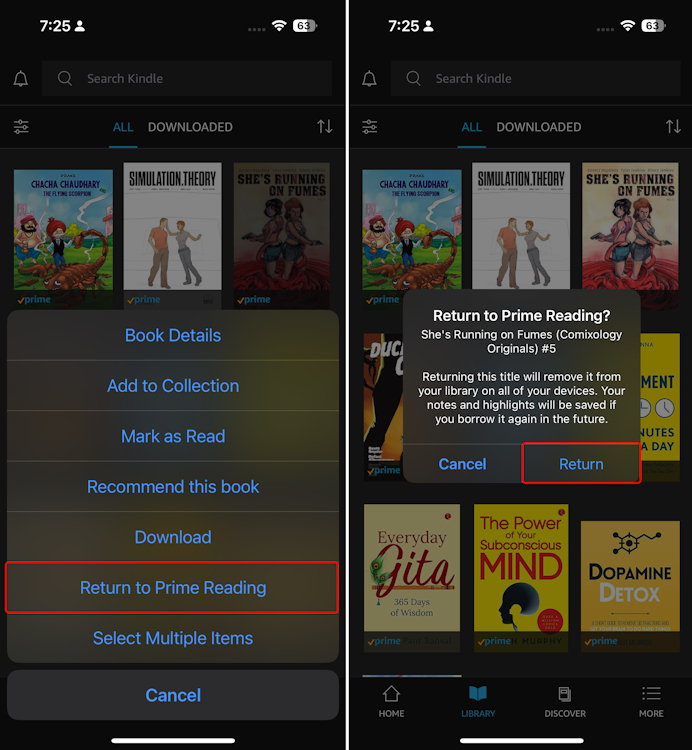
- ولإرجاع العناوين بشكل مجمع، سيجد مستخدمو iOS أيضًا خيار تحديد عناصر متعددة في القائمة المنبثقة.
- عند تحديد الكتب الإلكترونية، اضغط على زر الإجراءات في أعلى اليمين ثم اضغط على العودة إلى Prime Reading من هنا.
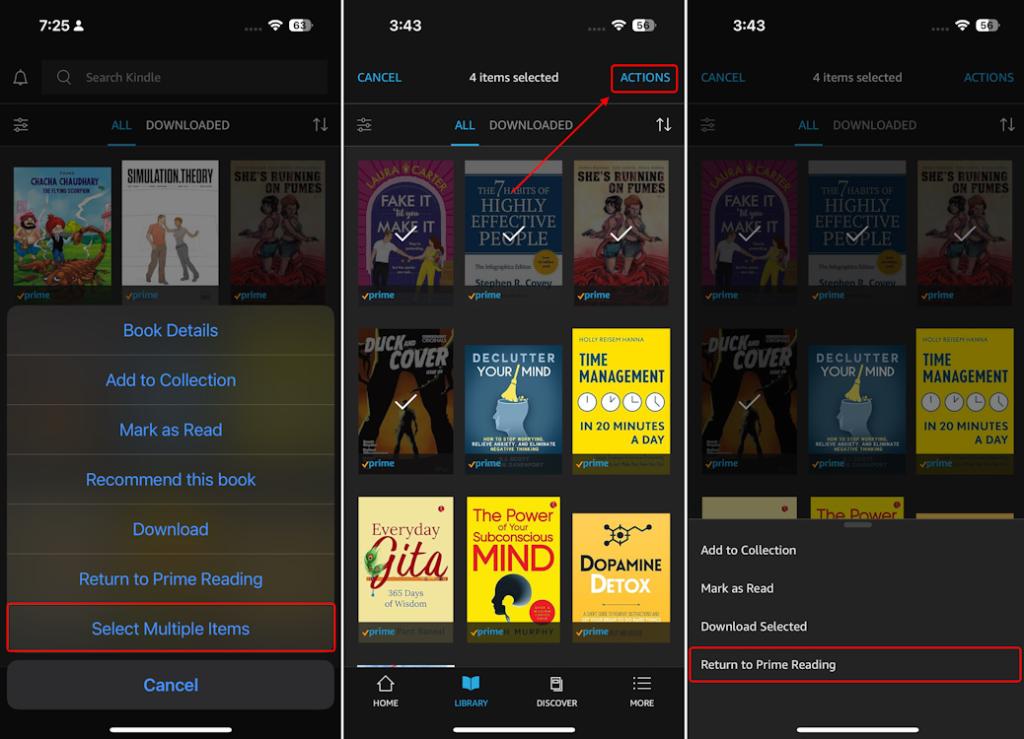
على الويب
عند استخدام موقع أمازون على الويب، إذا كان لديك بالفعل 10 عناوين وحاولت إضافة كتاب آخر، فستجد صفحة "إرجاع كتاب لمواصلة الشراء" . هنا، من اللوحة اليسرى، حدد الكتاب الذي تريد إرجاعه مقابل الكتاب الجديد، وانقر على زر "إرجاع ومتابعة". سيؤدي هذا إلى جلب الكتاب الجديد إليك على الفور.
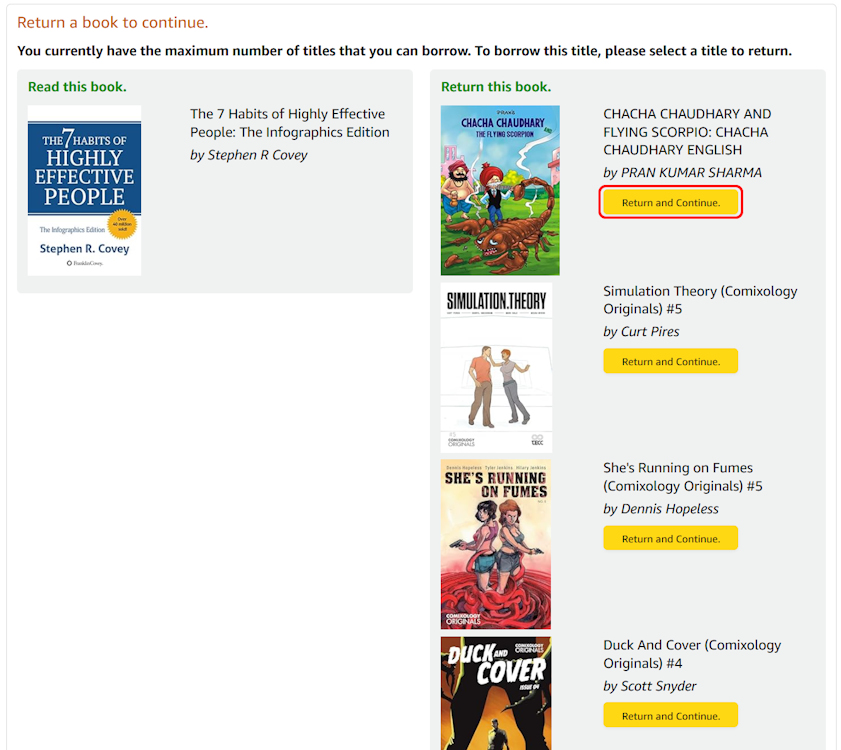
ومع ذلك، فإن عملية إرجاع الكتب الإلكترونية المستعارة هي بالتأكيد أكثر ملاءمة على تطبيق Amazon Kindle للجوال.
يرجى ملاحظة أنه لا يمكنك تنزيل الكتب على Kindle أو Amazon عبر الويب. لتنزيلها لقراءتها دون اتصال بالإنترنت، ستحتاج إلى التوجه إلى تطبيق Amazon Kindle المخصص للجوال. بالإضافة إلى ذلك، حتى إذا أضفت كتبًا على إصدار الويب باستخدام نفس حساب Prime، فإن التطبيق المحمول يقوم بمزامنة مكتبتك بنشاط.
حسنًا، هذا يوصلنا إلى نهاية هذا الدليل. إذا كانت لديك أي أسئلة أخرى، فلا تتردد في طرحها في التعليقات أدناه!
